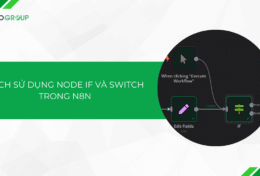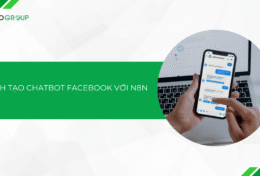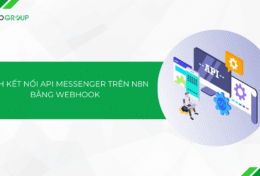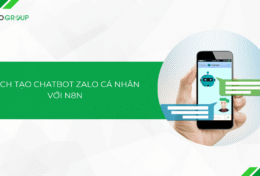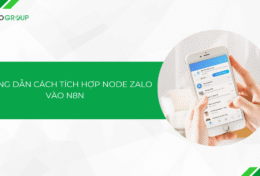Google Form là một trong những công cụ tuyệt vời để tạo ra các biểu mẫu trực tuyến. Nếu đang sử dụng Google Form cho mục đích chia sẻ thông tin hoặc thu thập ý kiến của đông đảo người dùng, bạn cần phải mở quyền truy cập để cho phép mọi người có thể truy cập vào biểu mẫu của bạn. Trong bài viết này, Tino Group sẽ chia sẻ cách mở quyền truy cập Google Form cực kỳ đơn giản.
HOT: Viết review, nhận lộc Tết từ Tino siêu hot, lên đến 100K!
Review Google Maps: Rinh ngay 20K về ví Momo!
Review Google Maps và Facebook: Bạn được chọn: nhận 30K vào Momo hoặc 100K vào tài khoản Mytino!
3 bước đơn giản rinh lộc:
Bước 1: Viết review cực chất tại Google Maps Tino hoặc Fanpage Tino
Bước 2: Chụp màn hình gửi ngay qua livechat tinohost.com kèm: Họ tên + SĐT.
Bước 3: Ngồi mát chờ “ting ting”, lộc về đầy ví!
Nhanh tay review, lộc khủng về liền!Viết review, nhận lộc siêu hot từ Tino!
Khóa quyền truy cập Google Form để làm gì?
Bảo mật thông tin
Nếu bạn thu thập thông tin nhạy cảm từ người dùng thông qua Google Form, việc khóa quyền truy cập là rất quan trọng để đảm bảo bảo mật thông tin của người dùng. Nếu không khóa quyền truy cập, bất kỳ ai đều có thể truy cập vào biểu mẫu của bạn và xem thông tin nhạy cảm của người dùng.
Tránh spam và tấn công phishing
Nếu bạn không khóa quyền truy cập Google Form, người dùng không cần phải đăng nhập để truy cập vào biểu mẫu của bạn. Điều này dẫn đến nguy cơ bị spam hoặc tấn công phishing từ những kẻ xấu ý. Khi khóa quyền truy cập, bạn có thể thiết lập các cấp độ quyền truy cập khác nhau để đảm bảo rằng chỉ những người được ủy quyền mới có thể truy cập vào biểu mẫu của bạn.
Quản lý dữ liệu
Khóa quyền truy cập cũng giúp bạn quản lý dữ liệu thu thập được từ người dùng một cách hiệu quả. Bạn có thể đảm bảo rằng chỉ những người được phép mới có thể truy cập vào dữ liệu và sử dụng nó cho mục đích thích hợp.
Kiểm soát quyền truy cập
Bạn có thể thiết lập quyền truy cập cho từng người dùng và quản lý các quyền truy cập của họ để đảm bảo rằng chỉ những người được ủy quyền mới có thể truy cập vào biểu mẫu của bạn.
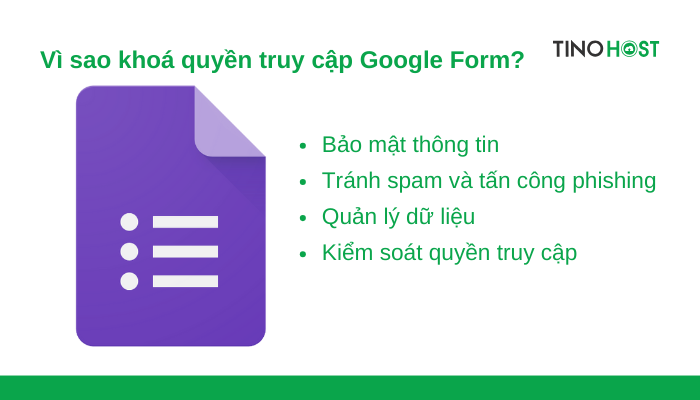
Mở quyền truy cập Google Form để làm gì?
Mở quyền truy cập Google Form cho phép người dùng khác có thể truy cập vào biểu mẫu của bạn và thực hiện các thao tác như sửa đổi, tạo mới hay xóa bỏ các câu hỏi. Điều này cũng giúp cho người dùng dễ dàng chia sẻ biểu mẫu đó cho các đối tượng khác mà không cần phải chia sẻ toàn bộ quyền quản lý với họ.
Việc mở quyền truy cập cũng phù hợp với những trường hợp bạn muốn hợp tác với các thành viên trong đội ngũ của mình để hoàn thiện biểu mẫu. Bên cạnh đó, việc mở quyền truy cập còn giúp cho người khác có thể đóng góp ý kiến, ý tưởng cho biểu mẫu của bạn, từ đó giúp nâng cao chất lượng của nó.
Ngoài ra, khi mở quyền truy cập Google Form, bạn có thể lựa chọn cấp độ quyền truy cập khác nhau như chỉ xem, chỉnh sửa hoặc quản lý để đảm bảo rằng chỉ những người được ủy quyền mới có thể thực hiện các thao tác trên biểu mẫu của bạn.
Hướng dẫn cách mở quyền truy cập Google Form
Mở quyền truy cập trên giao diện Google Drive
Bước 1: Tại giao diện chính của Drive, bạn tìm đến file Google Form rồi nhấn chuột phải, chọn Chia sẻ -> Tiếp tục click vào mục Chia sẻ.
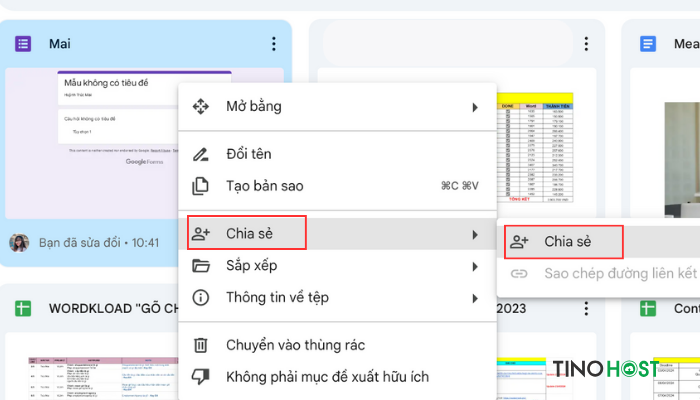
Bước 2: Tại đây, bạn có thể chọn như sau:
Nếu chỉ muốn mở quyền truy cập cho những người bạn muốn chia sẻ biểu mẫu, bạn hãy nhập gmail của người đó vào ô Thêm người, nhóm và sự kiện trên lịch rồi nhấn nút Gửi.
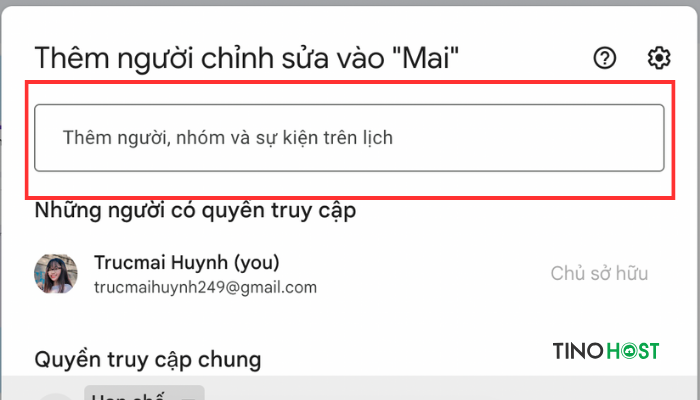
Nếu muốn mở quyền truy cập cho bất kỳ ai có đường liên kết, bạn nhấn vào mục Hạn Chế -> Bất kỳ ai cũng có liên kết -> Chọn Xong
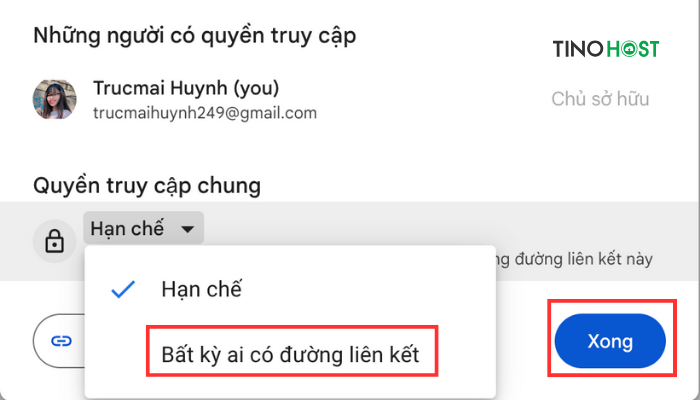
Mở quyền truy cập trong biểu mẫu
Để mở quyền truy cập trong file Google Form khi đang thao tác biểu mẫu, bạn nhấn nút “Gửi” nằm ở góc trên bên phải màn hình.
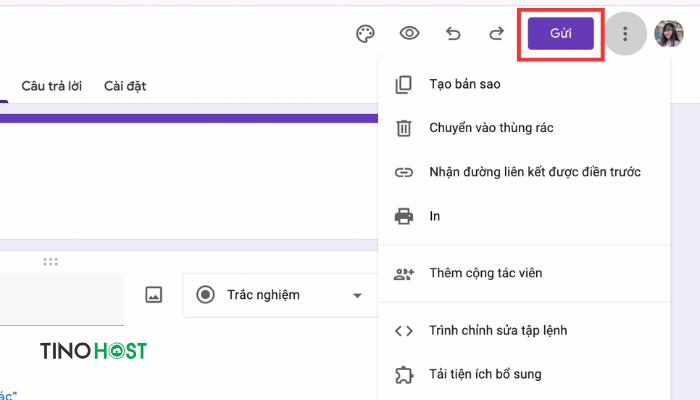
Sau đó, bạn click vào mục Thêm người chỉnh sửa
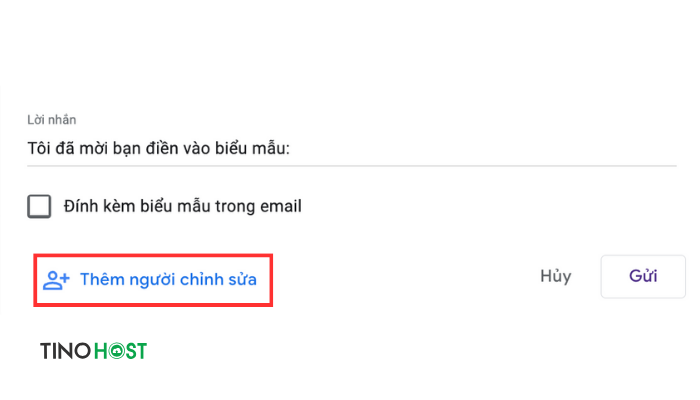
Lúc này, bạn chỉ cần nhập Email của người được phép chỉnh sửa -> Chọn mục Người chỉnh sửa -> Click vào Gửi. 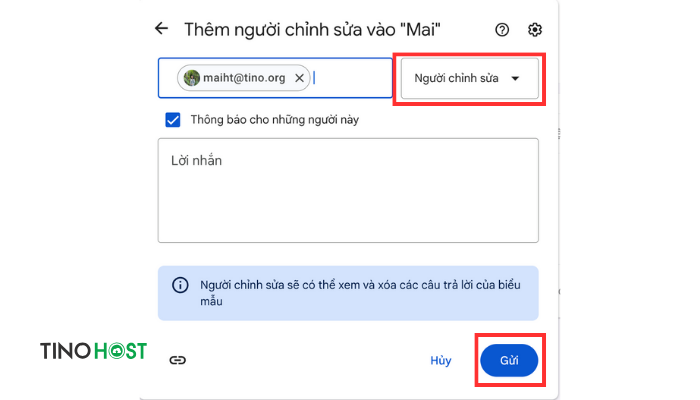
Người được cho phép chỉnh sửa biểu mẫu sẽ nhận được Email thông báo như sau:
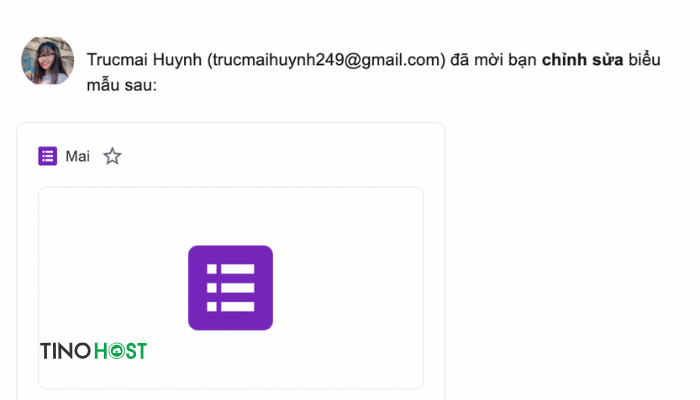
Cách khóa liên kết, không nhân câu trả lời cho biểu mẫu
Tại giao diện biểu mẫu, bạn nhấn vào tab Câu trả lời. Sau đó, kéo thanh gạt Chấp nhận phản hồi để tắt và không nhận câu trả lời cho biểu mẫu nữa.
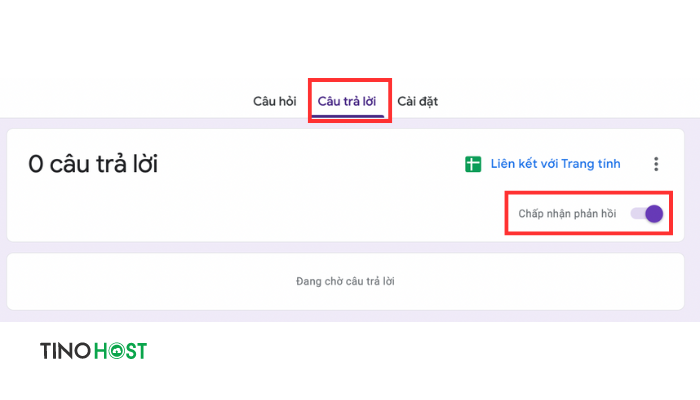
Khi có người lạ truy cập vào Google Biểu mẫu này, họ sẽ không thể điền được thông tin.
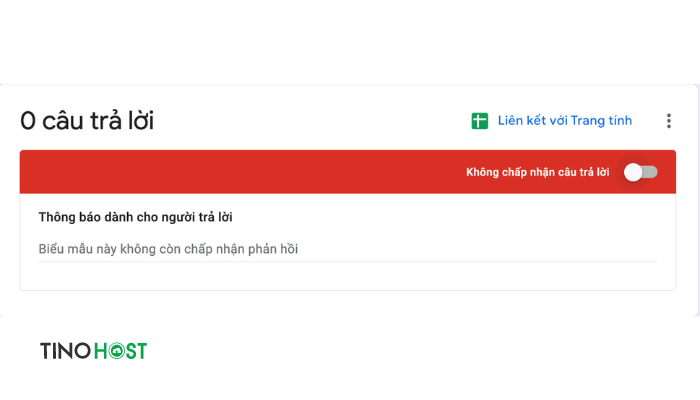
Bạn cũng có thể thông báo cho người trả lời rằng biểu mẫu này không còn chấp nhận phản hồi.
Để tiếp tục nhận câu trả lời cho biểu mẫu, bạn thực hiện lại thao tác trên và kéo thanh gạt sang phải là xong.
Như vậy, để mở quyền truy cập Google Form là một việc rất đơn giản và cần thiết trong quá trình sử dụng biểu mẫu này. Hy vọng bài viết này đã giúp bạn hiểu rõ hơn về cách xử lý quyền truy cập Google Form và tận dụng tối đa tính năng này để tạo ra những biểu mẫu chất lượng, hiệu quả hơn trong công việc của mình. Chúc bạn thành công!
Những câu hỏi thường gặp
Làm sao để ngăn không cho người được mở quyền truy cập có thể chỉnh sửa câu hỏi trong biểu mẫu?
Những người được mở quyền truy cập sẽ có luôn quyền chỉnh sửa các câu trả lời của biểu mẫu.
Có phải chỉ chủ sở hữu mới có quyền truy cập Google Form?
Những ai đã được mở quyền truy cập và được cài đặt trở thành chủ sở hữu sẽ được phép mở quyền truy cập cho người khác vào biểu mẫu của mình.
Tôi có thể thu hồi quyền truy cập Google Form sau khi đã mở không?
Có, bạn có thể thu hồi quyền truy cập Google Form sau khi đã mở bằng cách thực hiện lại thao tác trên và xóa địa chỉ email của người dùng đó khỏi danh sách truy cập.
Tạo một biểu mẫu trên Google Form có khó không?
Giao diện của Google Form rất đơn giản và dễ sử dụng, người dùng có thể tạo một biểu mẫu cơ bản chỉ trong vài phút. Bên cạnh đó, Google Form còn cung cấp rất nhiều tính năng hữu ích cho phép bạn tạo ra những biểu mẫu chuyên nghiệp và phù hợp với mục đích sử dụng của mình.
Tham khảo bài viết: Google Form là gì? để biết thêm chi tiết.








 Viết review, nhận lộc siêu hot từ Tino!
Viết review, nhận lộc siêu hot từ Tino!